
Indhold
- Hvad er COD Warzone Dev Error 6068?
- Hvad er årsagerne til COD Warzone Dev Error 6068?
- Sådan rettes COD Warzone Dev fejl 6068?
Nogle af COD Warzone-spillere oplever fortsat Dev Error 6068 på dette tidspunkt. Denne fejl har kontinuerligt påvirket et stort antal brugere, siden Warzone blev frigivet. Hvis du får dette problem på din computer, kan denne guide hjælpe dig med at løse det.
Hvad er COD Warzone Dev Error 6068?
Call of Duty Warzone kan undertiden støde på problemer, og en af de almindelige, der rapporteres til os, er Dev Error 6068. Denne fejl opstår normalt, når din computer kører forældede spildrivere, eller når Windows ikke er beskadiget.
I andre tilfælde rapporterede brugerne til os, at de var i stand til at løse dette problem, efter at de med succes har geninstalleret spilbjælken uden at foretage ændringer i deres system. Dette kan betyde, at fejlen også kan opstå på grund af en unik tilfældig fejl i spilfilerne.
I modsætning til andre Dev Errors for Call of Duty-franchise skyldes dette problem sandsynligvis ikke af dårlig internetforbindelse eller nogen netværksrelateret fejl.
Hvad er årsagerne til COD Warzone Dev Error 6068?
Der er en række mulige faktorer, som vi har samlet i flere måneder, siden nogle Warzone-spillere er begyndt at rapportere problemet til os:
Forældet software.
Maskiner, der kører en ældre version af Windows 10, er tilbøjelige til Dev-fejl som 6068, når COD Warzone er installeret. Sørg for, at din pc's operativsystem er fuldt opdateret, når du vil spille Warzone for at nyde geforce-oplevelse.
Spildrivere har brug for opdateringer.
Nogle tilfælde af Dev Error 6068 blev rettet, efter at grafikkortdrivere blev opdateret. Sørg for at kontrollere for GPU-drivere, når du har opdateret din computers OS og har en geforce-oplevelse.
Sådan kontrolleres og installeres GPU-driveropdateringer NVIDIA
Sådan kontrolleres der for AMD GPU-driveropdateringer
Tilfældig spilfejl.
Software og spil kan lejlighedsvis støde på tilfældige fejl og fejl. Hvis Warzone Dev Error 6068 ikke forekommer hyppigt, er det muligt, at det kan skyldes et tilfældigt problem med selve spillet.
For at mindske chancerne for tilfældige fejl, skal du holde softwaremiljøet på din pc opdateret hele tiden. Dette betyder, at OS og grafikkort hele tiden kører deres nyeste versioner.
Beskadigede spilfiler.
Korrupte eller beskadigede spilfiler er en anden almindelig årsag til mange spilproblemer. Hvis Directx stødte på en uoprettelig fejl, og dette er den, der forårsager Fejl 6068 på din pc, skal du muligvis slette og geninstallere spillet. Sørg for at downloade den nyeste tilgængelige version. Tjek også din task manager for at se, om spillet er stoppet uventet.
Interferens tredjepartsprogrammer.
Et par Warzone-spillere har fortalt os, at deres spil begyndte at fungere uregelmæssigt efter installation af en ny applikation på deres computer. Prøv at huske, hvis du for nylig har installeret et nyt program. Hvis du gjorde det, skal du prøve at slette det fra systemet og kontrollere, om det løser Warzone Dev-fejl 6068, eller hvis du er stødt på en uoprettelig fejl. Dette kan også hjælpe, hvis Directx stødte på en uoprettelig fejl. Kontroller din task manager for validering.
Sådan rettes COD Warzone Dev fejl 6068?
Der er en række gennemprøvede løsninger til at rette Warzone Dev Error 6068. Tjek dem nedenfor og se, hvilken der kan hjælpe med at løse dit problem, eller hvis du har stødt på en uoprettelig fejl.
- Installer opdateringer.
Som nævnt ovenfor kan det være med til at rette op på det at holde din software og dine spil opdateret. Følgende er ting, som du bør kontrollere for opdateringer:
-spil
-Windows OS
-kørere
- Rediger indstillingen VideoMemoryScale.
En Warzone-spiller fortalte os, at han var i stand til at rette Dev Error 6068 ved at ændre værdien af VideoMemoryScale-indstillingen. Sådan gør du:
-Åbn din File Explorer.
-Gå til Dokumenter Call of Duty Modern Warfare spillere
-Åben adv_options.ini fil ved hjælp af Notesblok.
-Find den linje, der siger VideoMemoryScale og ændre værdien til 0.5.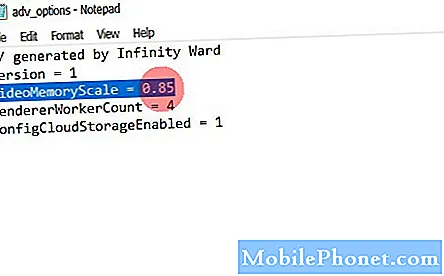
- Tving spillet til at opdatere igen.
Denne løsning blev delt af en bruger i det officielle Activision-forum. Denne potentielle løsning sletter individuelle filer i den primære installationsmappe for Call of Duty Modern Warfare. Sådan gøres det:
-Luk Call of Duty Warzone-spil, hvis du har det kørende.
-Blå til din vigtigste installationsmappe for Call of Duty Modern Warfare. Standard er normalt placeret i C: Program Files (x86), men det kan være anderledes, hvis du har en anden installationssti.
-Når du har fundet mappen Call of Duty Modern Warfare, skal du åbne den.
–Slet alle filer i mappen undtagen Blizzardbrowser, Data og Main.
Genstart spillet ved at starte det fra en Battle.net-klient.
-Når du får fejlen med at sige, at spillet er korrupt, skal du fortsætte med opdateringsmuligheden. - Slet mappen Data.
Den anden modificerede måde at tvinge spillet til at opdatere sig selv ved kun at slette datamappen og lade resten af mapperne og filerne være intakte. Sådan gør du:
-Luk Call of Duty Warzone-spil, hvis du har det kørende.
-Blå til din vigtigste installationsmappe for Call of Duty Modern Warfare. Standard er normalt placeret i C: Program Files (x86), men det kan være anderledes, hvis du har en anden installationssti.
-Når du har fundet mappen Call of Duty Modern Warfare, skal du åbne den.
-Slet datamappen.
Genstart spillet ved at starte det fra Battle.net-klienten.
-Når du får fejlen med at sige, at spillet er korrupt, skal du fortsætte med opdateringsmuligheden. - Kør spillet ved 30FPS.
Sænkning af rammer pr. Sekund (FPS) for et hurtigt actionspil som Warzone er næppe en løsning, men hvis du er desperat efter en løsning til Dev Error 6068, er det værd at prøve. Det er muligt, at din maskine muligvis ikke kan håndtere de aktuelle FPS-indstillinger.
Prøv at sænke FPS for spillet ved at udføre følgende trin:
-Åben Nvidia Kontrolpanel.
-Vælg Administrer 3D-indstillinger.
-Gå til Programindstillinger.
-Vælg spillet fra listen og indstil lodret synkronisering til Adaptiv halv opdateringsfrekvens.
-Sørg for at bekræfte ændringerne og genstart spillet.
-Du kan også deaktivere Nvidia-overlay eller Geforce-oplevelse, hvis det er muligt.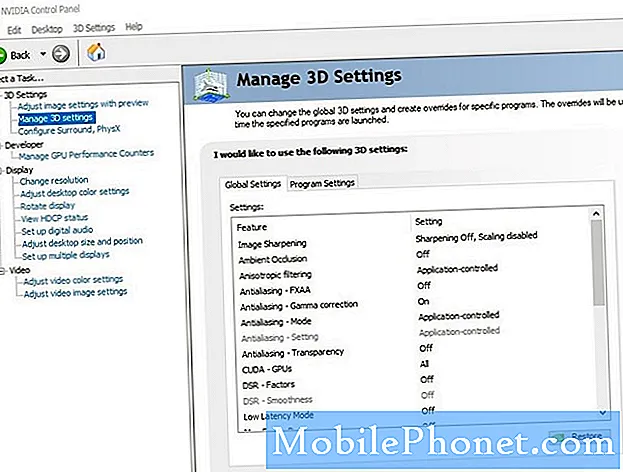
Foreslåede målinger:
- Sådan indløses en downloadkode på Nintendo Switch eShop 2020
- Sådan blokeres børn i Nintendo Switch eShop Aktivér adgangskode | 2020
- Sådan løses en suspenderet Nintendo-konto NYT 2020!
- Sådan gemmes data om dyr, der krydser øen, i skyen NYT 2020!
Besøg vores TheDroidGuy Youtube Channel for flere fejlfindingsvideoer.


